Jak získat klíč pro obnovení nástroje BitLocker z CMD
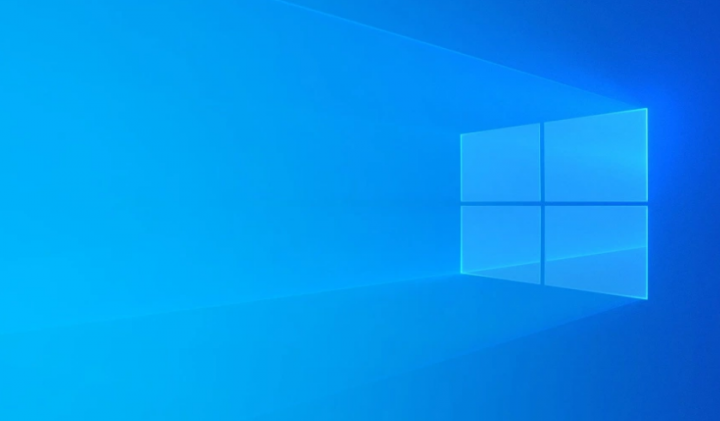
Přemýšleli jste někdy o tom, že po ztrátě získáte klíč pro obnovení BitLocker od CMD? Jedná se vlastně o proces, pomocí kterého můžete obnovit přístup k šifrované jednotce v případě, že se vám ji nepodaří odemknout. Odemknutí takové jednotky je téměř nemožné i bez klíče pro obnovení nástroje BitLocker. V tomto článku budeme hovořit o tom, jak získat klíč pro obnovení BitLocker z Cmd. Pojďme začít!
Kdykoli však ztratíte klíč pro obnovení, je nejlepší zkontrolovat na několika místech před provedením jakékoli zálohy také. Můžete také zjistit Uložené výtisky nebo jakékoli písemné dokumenty. Pomocí jednoduchého příkazového řádku však můžete vždy získat 48místný klíč, pomocí kterého budete mít přístup k vašim datům.
Jak získat klíč pro obnovení BitLocker z Cmd
- Klepněte pravým tlačítkem na Tlačítko Start nebo stiskněte Windows + X klíče a vyberte Příkazový řádek (správce) za účelem otevření Příkazový řádek jako správce.
- Jednoduše zadejte následující příkaz a klikněte na Enter klíč:
manage-bde -protectors C: -getChcete-li získat jeho obnovovací klíč, musíte nahradit přesnou jednotku. Například pro získání klíče pro obnovení pro jednotku C: bych spustil ps1 příkaz.

- Musíte hledat dolů Heslo část ve výsledcích příkazu, která obsahuje 48místný klíč pro obnovení. Poznamenejte si nebo uložte tento klíč pro obnovení na bezpečné místo pro budoucí použití.
Přes Okna PowerShell
- Stačí otevřít poznámkový blok a vložte následující kód do jeho okna.
manage-bde -forcerecovery - Uložte soubor Poznámkový blok spolu s jakýmkoli názvem, ale ujistěte se, že má.
manage-bde. -ComputerName -forcerecoveryrozšíření. Typ souboru při ukládání může být Všechny soubory . - Nyní otevřeno administrativní prostředí Windows PowerShell .
- Zadejte název uloženého souboru spolu s jeho umístěním. Výsledky by nyní měly zobrazit klíč pro obnovení.
Vynucení obnovení klíče BitLocker pro místní počítač
Před provedením pokusu o vygenerování postupu obnovy nástroje BitLocker odborníci doporučují otestovat, jak funguje metoda obnovy i pro vás. Příkaz –forcerecovery příkazu manage-bde tedy skutečně provede úkol.
- Přejděte na hledání Cortany a zadejte cmd.exe . Kdykoli se nejlepší shoda zobrazí stejně, klepněte pravým tlačítkem a vyberte Spustit jako administrátor .
- Poté klepnutím na potvrďte souhlas s výzvou UAC Ano knoflík.
- Nyní v okně příkazového řádku jednoduše zkopírujte, vložte nebo zadejte následující syntaxi a klikněte na Enter .
manage-bde -protectors -get
Vynucení obnovení pro vzdálený počítač
- Zde také můžete přistupovat k příkazovému řádku spolu s administrativními oprávněními a také provést tento příkaz.
$BitlockerVolumers = Get-BitLockerVolume $BitlockerVolumers | ForEach-Object { $MountPoint = $_.MountPoint $RecoveryKey = [string]($_.KeyProtector).RecoveryPassword if ($RecoveryKey.Length -gt 5) { Write-Output ('The BitLocker recovery key for the drive $MountPoint is $RecoveryKey.') } } Poznámka: Obnova spuštěná pomocí -forcerecovery určuje různé restarty, dokud nepřidáte chránič TPM nebo pozastavíte také ochranu.
Závěr
Dobře, to bylo všechno, lidi! Doufám, že se vám to líbí, jak získat klíč pro obnovení BitLocker z článku cmd a také vám pomůže. Dejte nám o tom zpětnou vazbu. Také pokud máte další dotazy a problémy týkající se tohoto článku. Pak nám dejte vědět v sekci komentáře níže. Brzy se vám ozveme.
Měj krásný zbytek dne!
Viz také: Položku nelze zkopírovat, protože je příliš velká pro formát svazku - jak to opravit








